Pulpity nawigacyjne programu Excel - zaawansowane wykresy programu Excel
Zdajesz sobie sprawę, że wykresy są przydatne w wizualnym przekazywaniu informacji. Oprócz typów wykresów dostępnych w programie Excel, istnieje kilka powszechnie używanych wykresów aplikacji, które stały się popularne. Niektóre z nich są również zawarte w programie Excel 2016.
Jeśli używasz programu Excel 2013 lub wcześniejszych wersji, zapoznaj się z samouczkiem - Zaawansowane wykresy programu Excel, aby dowiedzieć się więcej o tych wykresach i sposobach ich tworzenia za pomocą wbudowanych typów wykresów.
Rodzaje zaawansowanych wykresów Excel
Poniższe zaawansowane typy wykresów programu Excel przydadzą się do uwzględnienia w pulpitach nawigacyjnych -
Wykres wodospadu
Wykresy kaskadowe są idealne do pokazania, w jaki sposób osiągnąłeś wartość netto, taką jak dochód netto, poprzez rozbicie skumulowanego wpływu dodatnich i ujemnych składek.
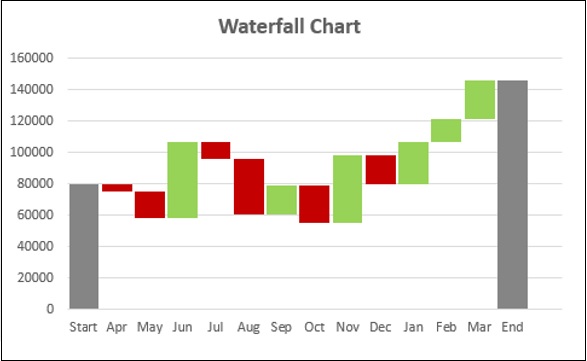
Wykres pasmowy
Wykres pasmowy nadaje się do graficznego przedstawiania danych w okresie czasu, w którym każdy punkt danych jest zawarty w określonym przedziale. Na przykład wyniki ankiety wśród klientów dotyczące produktu z różnych regionów.

Wykres Gantta
Wykres Gantta to wykres, na którym seria poziomych linii przedstawia ilość pracy wykonanej w określonych okresach w stosunku do ilości pracy zaplanowanej na te okresy.

Wykres termometru
Kiedy musisz przedstawić wartość docelową i rzeczywistą, możesz wyraźnie pokazać te wartości za pomocą wykresu termometru.

Wykres mierniczy
Wykres wskaźnikowy pokazuje minimum, maksimum i bieżącą wartość, pokazując, jak daleko od maksimum jesteś.

Wykres punktowy
Wykres punktowy może być użyty do porównania miary z jedną lub większą liczbą powiązanych miar i powiązania miary z określonymi zakresami ilościowymi, które deklarują jej stan jakościowy, na przykład dobry, zadowalający i zły. Możesz również użyć wykresu punktorowego, aby wyświetlić wskaźniki KPI.

Wykres lejkowy
Wykres lejkowy służy do wizualizacji stopniowej redukcji danych w miarę ich przechodzenia z jednej fazy do drugiej. Np. Rurociąg sprzedaży.

Wykres waflowy
Wykres waflowy to dobry wybór, aby wyświetlić postęp pracy jako procent ukończenia, osiągnięty cel w porównaniu z celem itp.

Mapa ciepła
Mapa cieplna to wizualna reprezentacja danych w tabeli w celu podkreślenia istotnych punktów danych.

Wykres krokowy
Jeśli musisz wyświetlić zmiany zachodzące w nieregularnych odstępach czasu, które pozostają stałe między zmianami, przydatny jest wykres krokowy.

Wykres pudełkowy i wąsów
Wykresy skrzynkowe i wąsy są powszechnie używane w analizie statystycznej. Na przykład możesz użyć wykresu Box and Whisker, aby porównać wyniki eksperymentalne lub wyniki egzaminów konkursowych.

Histogram
Histogram jest graficzną reprezentacją rozkładu danych liczbowych i jest szeroko stosowany w analizie statystycznej.

Wykres Pareto
Wykres Pareto to kolejny wykres szeroko stosowany w analizie statystycznej do podejmowania decyzji. Reprezentuje analizę Pareto, zwaną również regułą 80/20, co oznacza, że 80% wyników wynika z 20% przyczyn.

Wyświetlanie wyników kwartalnych za pomocą wykresów punktowanych
Załóżmy, że musisz kwartalnie wyświetlać wyniki zespołu sprzedaży na pulpicie nawigacyjnym. Dane mogą być takie, jak podano poniżej.

Możesz wyświetlić te informacje na pulpicie nawigacyjnym za pomocą wykresu punktorowego w następujący sposób -

Jak widać, zajmuje to mniej miejsca, ale przekazuje wiele informacji.
Wyświetlanie procentowego zysku według regionu z wykresami waflowymi
Załóżmy, że musisz wyświetlić procent zysku dla regionów - wschodniego, północnego, południowego i zachodniego.

Możesz wyraźnie wyświetlać te informacje na pulpicie nawigacyjnym za pomocą wykresów waflowych, jak pokazano poniżej.
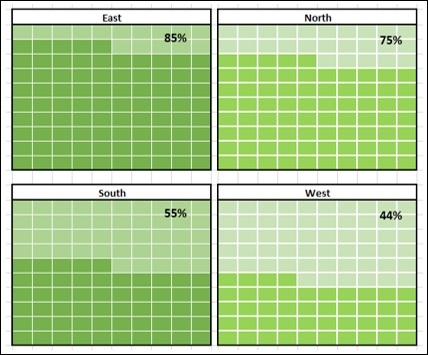
Ten wyświetlacz nie tylko przedstawia wartości, ale także dobre porównanie.